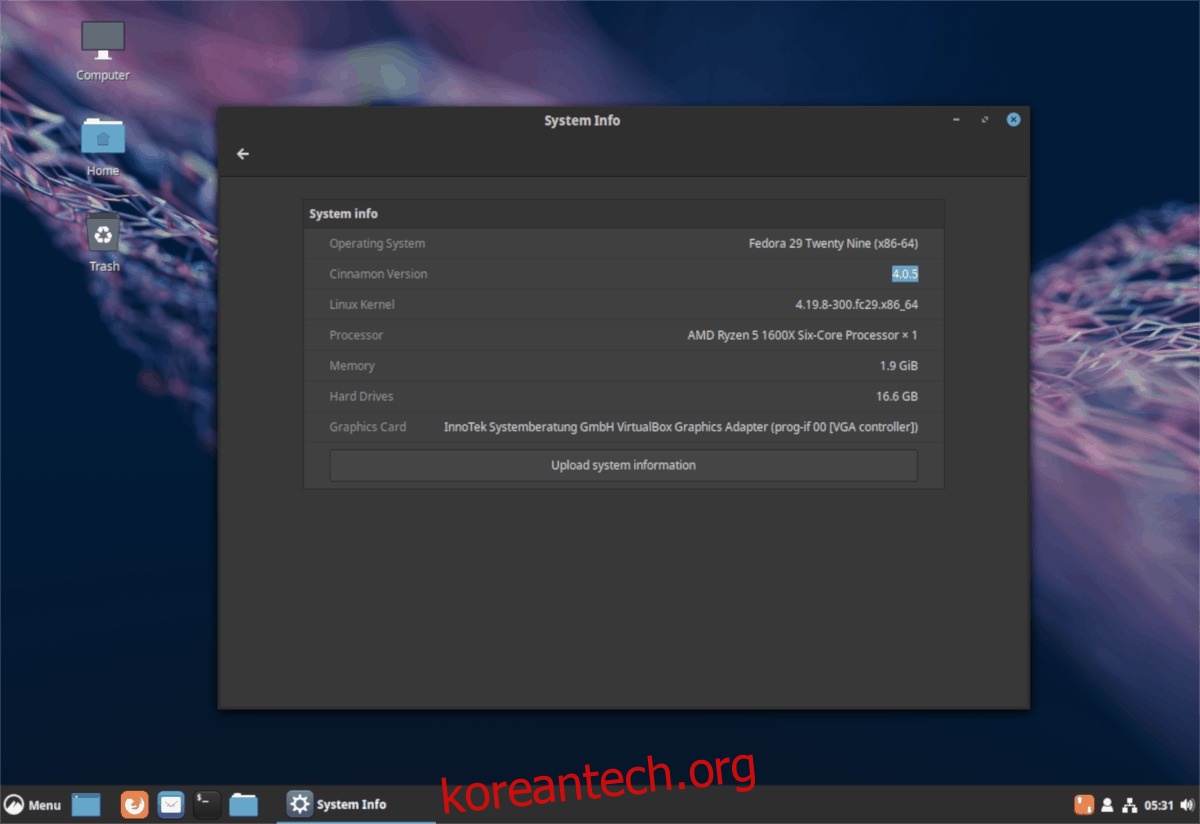Cinnamon 데스크탑 환경은 Linux 커뮤니티에 Gnome 및 KDE와 같은 인기 있는 선택에 대한 기존의 슬림한 대안으로 스스로를 청구합니다. 개발자에 따르면 이 제품은 간단하고 가벼우며 다른 데스크탑처럼 그래픽 효과에 크게 의존하지 않습니다. 그럼에도 불구하고 Cinnamon 데스크톱 환경의 개발자들은 모든 컴퓨터에서 제대로 실행되도록 최선을 다하지만 항상 그런 식으로 작동하는 것은 아니며 사용자가 좌절하는 경우가 많습니다.
이러한 이유로 우리는 Cinnamon 데스크탑 속도를 높이기 위한 조치를 취할 수 있는 방법을 간략하게 설명하는 게시물을 작성하기로 결정했습니다. 시작하자!
목차
계피 업데이트
내 “Gnome 속도 향상” 게시물에서 데스크탑 속도를 크게 향상시킬 수 있는 몇 가지 수정 사항이 내려오는 경우가 많기 때문에 운영 체제를 업그레이드하는 것이 얼마나 중요한지에 대해 설명합니다. 이 진술은 Cinnamon 데스크탑으로 더 정확할 수 없습니다. 사실, 최신 릴리스(버전 4.0)에서 개발자들은 최신 버전이 성능이 얼마나 개선되었는지에 대해 이야기했습니다. 따라서 Cinnamon의 속도가 상당히 느려지거나 노후된 컴퓨터에서 더 잘 실행되기를 원한다면 업데이트를 설치하는 것이 좋습니다!
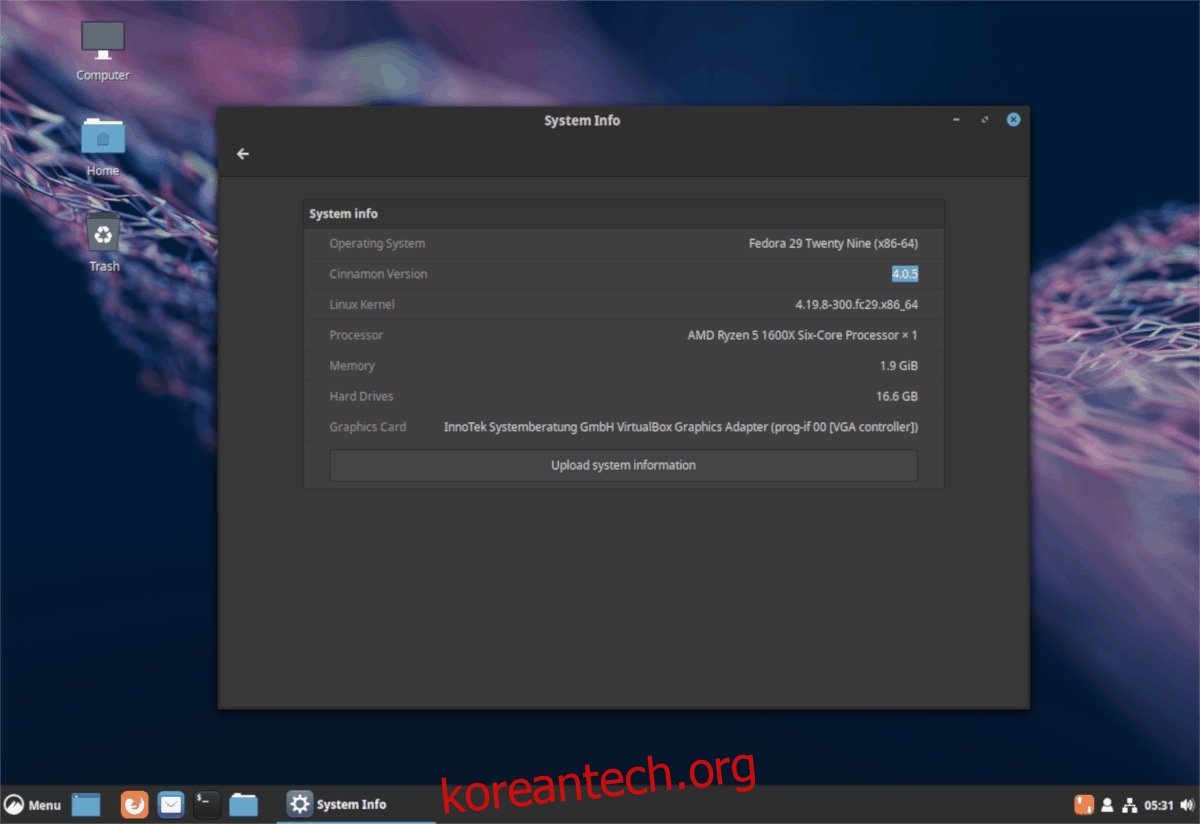
업데이트하려면 터미널 창을 열고 패키지 관리자의 “업데이트” 명령을 사용하십시오. 작동 방식이 확실하지 않습니까? 사용하는 운영 체제에 대한 위키 페이지를 확인하십시오. Linux 명령줄에서 직접 시스템 패치를 설치하는 방법에 대한 모든 정보가 있습니다!
리눅스 민트로 전환
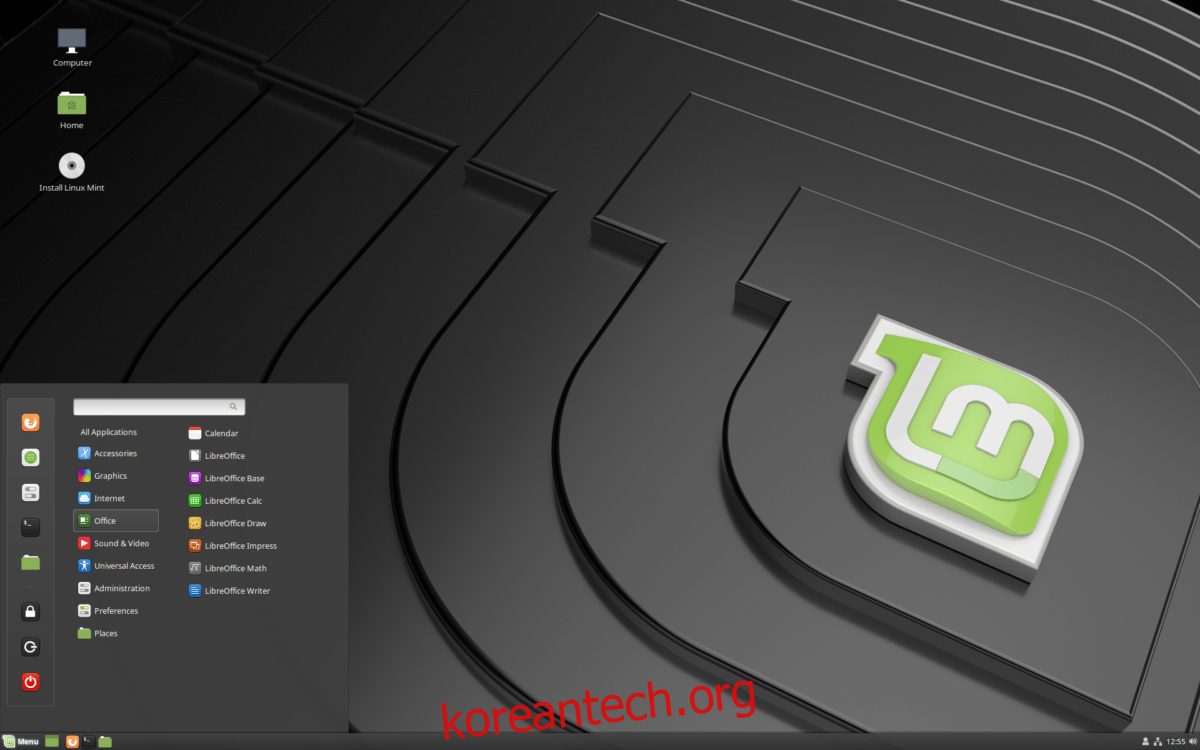
Linux OS가 Cinnamon의 최신 릴리스를 충분히 빠르게 출시하지 않습니까? 대신 최신 버전의 Linux Mint를 설치하는 것을 고려하십시오! 버전 19 배포판에는 Cinnamon의 성능이 크게 향상되어 속도가 빨라지고 모든 유형의 컴퓨터, 새 컴퓨터 및 오래된 컴퓨터에서 더 잘 실행됩니다!
민트에서 판매? 공식 웹사이트로 이동 운영 체제에 대해 자세히 알아보십시오.
소프트웨어 렌더링 모드 사용
많은 사용자가 이것을 모르고 있지만 “소프트웨어 렌더링 모드”로 알려진 Cinnamon 데스크탑의 기능이 있습니다. 한 번 로그인하면 훨씬 적은 GPU 리소스를 사용하는 데스크탑의 대체 버전입니다. 너무 기술적으로 설명하지 않고 그래픽 카드가 아닌 소프트웨어로 그래픽 효과를 표시하는 모든 힘든 작업을 수행한다고 가정해 보겠습니다. GPU가 약하고 Cinnamon 데스크탑 세션의 속도를 높이려면 스스로에게 호의를 베풀고 이 모드를 사용하십시오.
“소프트웨어 렌더링 모드”에 액세스하려면 아래의 단계별 지침을 따르십시오.
1단계: 현재 데스크톱 세션에서 로그아웃하고 로그인 화면으로 돌아갑니다.
2단계: 데스크탑 관리자의 “세션” 영역을 찾아 마우스로 클릭합니다. Cinnamon과 함께 사용하는 데스크탑 관리자에 따라 옵션이 다를 수 있습니다.
3단계: “세션” 목록을 살펴보고 “시나몬(소프트웨어 렌더링)” 옵션을 선택합니다.
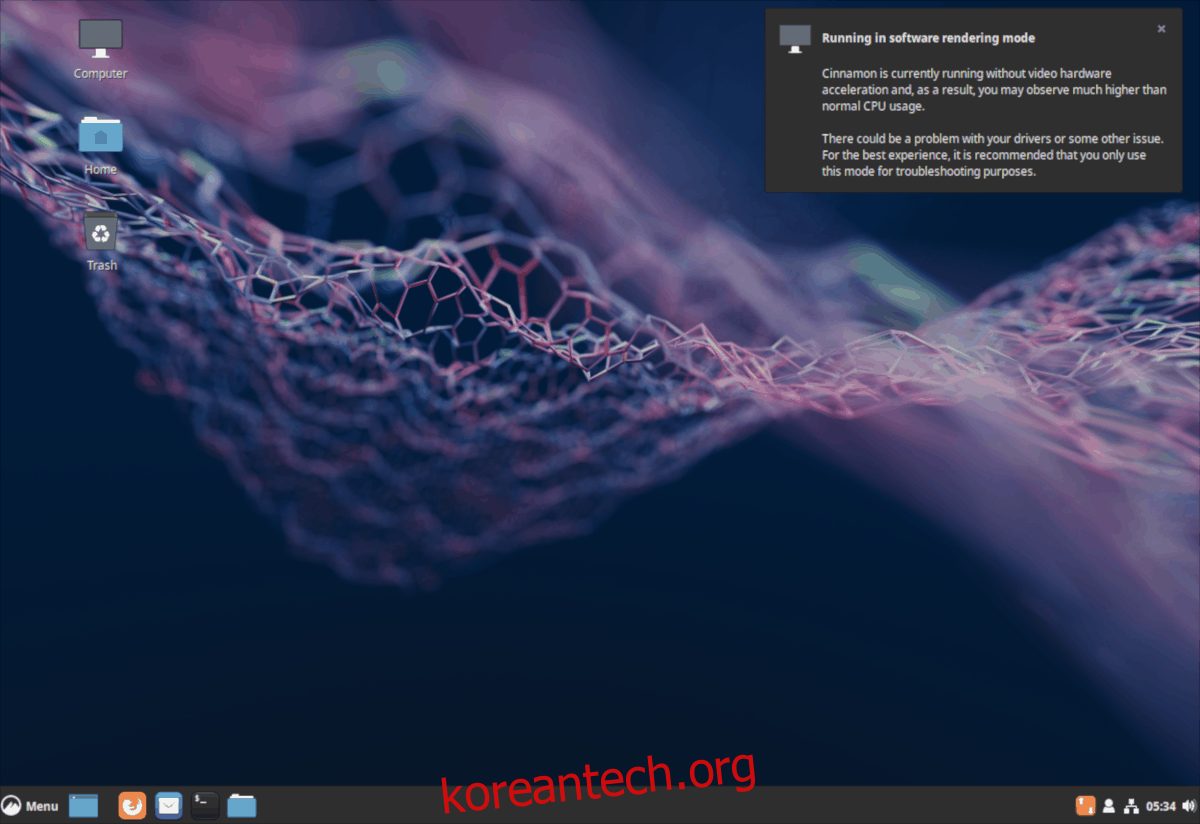
4단계: 세션으로 “소프트웨어 렌더링” 모드를 선택한 후 사용자를 클릭하고 다시 로그인합니다. 로그인하면 Cinnamon 데스크탑에서 현재 소프트웨어 렌더링 모드에 있음을 알려줍니다.
효과 비활성화
Cinnamon은 KDE 또는 Gnome Shell만큼 많은 그래픽 효과를 사용하지 않지만 사용하며 특히 인상적인 하드웨어가 있는 컴퓨터를 사용하지 않는 경우 성능에 영향을 줄 수 있습니다. Cinnamon에서 시각 효과를 비활성화하려면 키보드에서 Windows 키를 눌러 시작합니다. 거기에서 검색 상자에 “효과”를 쓰고 해당 레이블이 있는 아이콘을 클릭합니다.
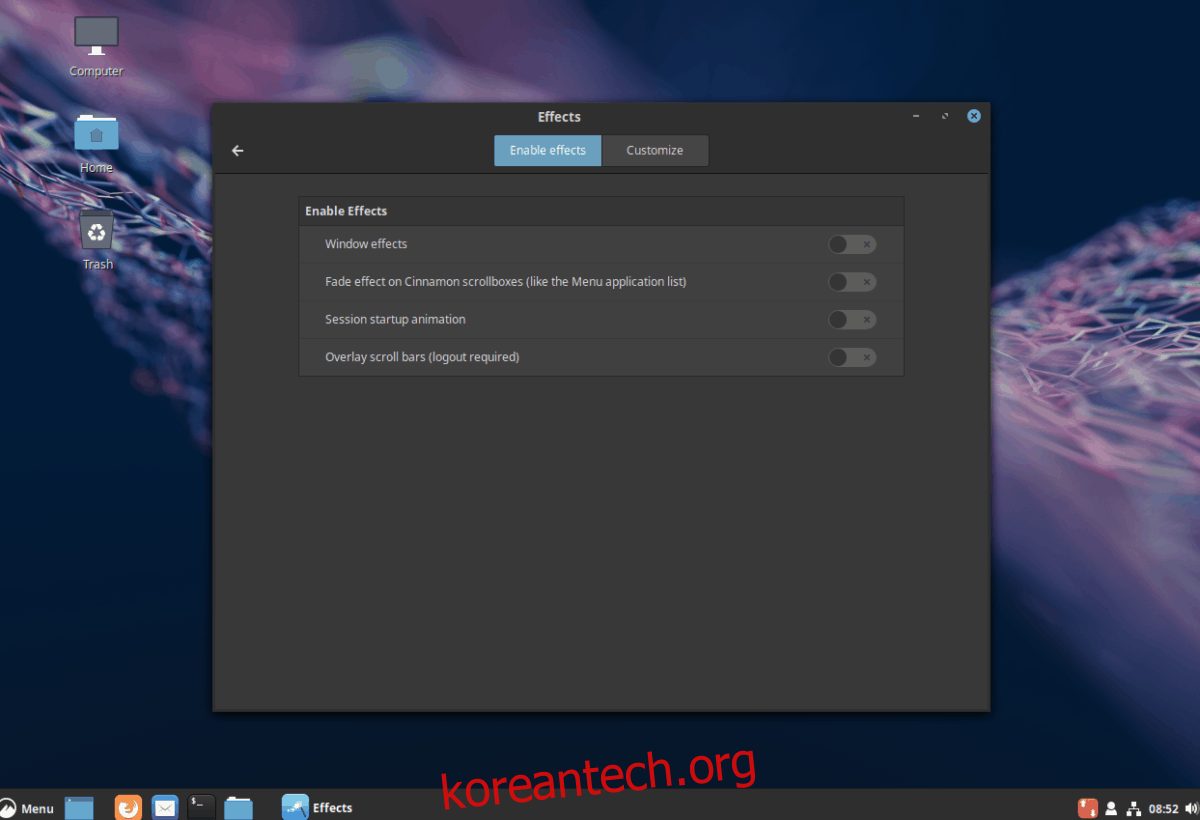
효과 창에서 많은 설정을 확인할 수 있습니다(모두 끌 수 있음). 이 설정으로 이동하여 모든 것을 끕니다. 모든 시각 효과가 꺼지면 성능의 변화를 즉시 알아차릴 수 있습니다.
Cinnamon Desklets 및 Extensions 사용 중지
Desklet 및 Extensions는 사용자가 자신의 PC를 사용자 정의하고 만들 수 있도록 하는 Cinnamon 데스크탑의 두 가지 측면입니다. 문제는 이러한 사용자 지정 기능이 많은 시스템 리소스를 차지한다는 것입니다(특히 지나치게 많은 경우). 따라서 수십 개의 Desklet 및 Cinnamon 확장으로 Cinnamon 설정을 로드했다면 성능을 높이기 위해 제거하는 것이 좋습니다.
책상을 없애라
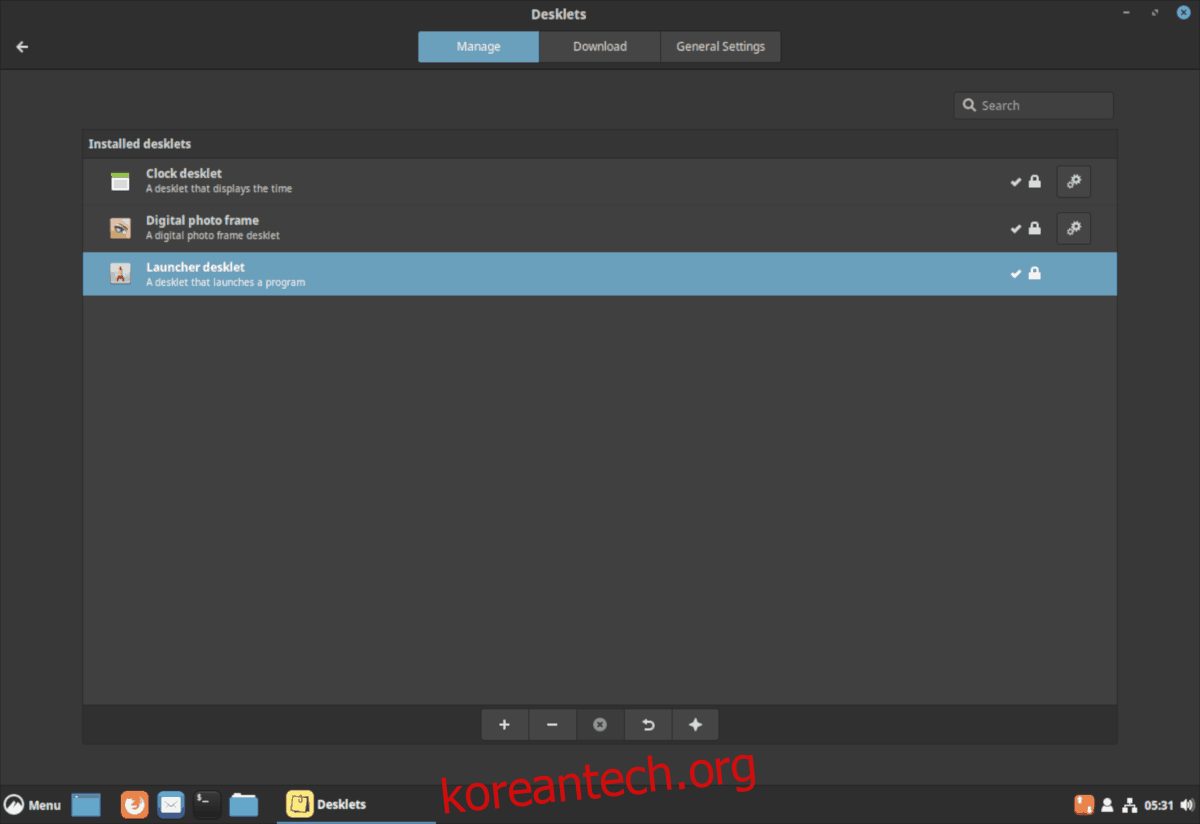
Desklet을 삭제하려면 바탕 화면을 마우스 오른쪽 버튼으로 클릭하고 “desklet 추가”를 선택합니다. 그런 다음 “관리” 탭에서 제거하려는 데스크렛을 선택하고 하단에 있는 “X” 아이콘을 클릭하여 Cinnamon 데스크탑에서 제거하십시오.
확장 프로그램 제거
실행 중인 Cinnamon 확장 프로그램을 삭제하려면 Windows 키를 누르고 검색 상자에 “확장 프로그램”을 입력합니다. 그런 다음 검색 결과에 나타나는 “확장 프로그램” 앱을 실행합니다.
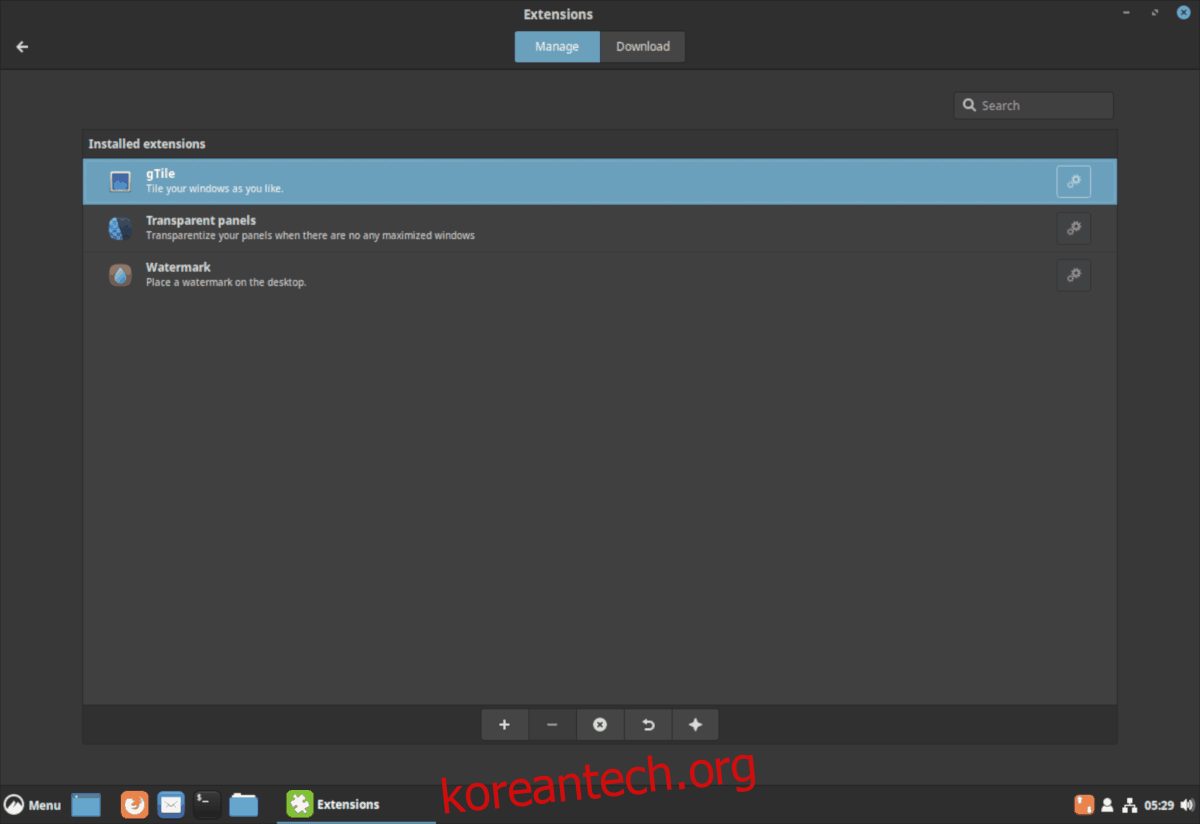
확장 프로그램 내부에서 “관리” 탭을 찾습니다. 거기에서 제거하려는 확장 프로그램을 마우스로 강조 표시하고 “X” 아이콘을 선택하여 Cinnamon에서 삭제합니다.